Cov neeg siv Is Taws Nem feem ntau siv ICQ lossis nws cov analog los txuas lus nrog phooj ywg thiab browser kom tshawb cov ntaub ntawv (yeeb yaj kiab, ntawv nyeem, cov khoom siv qhia, nkauj paj nruag, thiab lwm yam). Ua ke nrog kev tshawb, nws yog qee zaum tsim nyog, piv txwv li, los qhia tus phooj ywg lub xaib ntawm lub koom haum lossis qee qhov clip lom zem. Txhawm rau ua qhov no, cia li dhau qhov txuas mus rau ntawm qhov chaw ntawm cov ntaub ntawv rau ib tus phooj ywg.
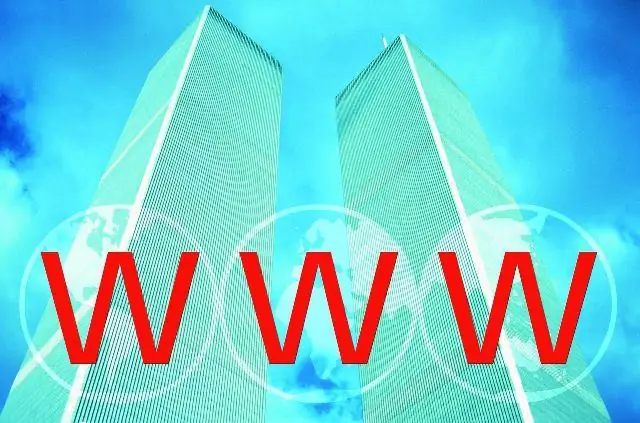
Nws yog qhov tsim nyog
- Khoos phis tawj nrog internet txuas;
- Ntsia cov browser thiab sib tham.
Cov Lus Qhia
Kauj ruam 1
Mus rau nplooj ntawv uas koj xav qhia rau ib tus phooj ywg. Nyob rau sab saum toj, nrhiav qhov chaw nyob bar thiab nyem rau nws nrog koj tus cursor.
Kauj ruam 2
Luam qhov txuas ntawm qhov chaw nyob bar. Txhawm rau ua qhov no, nias qhov sib txuas ua ke “Ctrl C” ntawm cov keyboard. Koj tuaj yeem siv lub pob "Properties" nyob ntawm sab xis "Alt" yuam thiab hauv cov ntawv qhia pop-up cov lus txib "Luam (lossis" Copy link). Tib lub sijhawm ua haujlwm tuaj yeem ua nrog nas: nias lub khawm xis thiab xaiv lo lus txib "Luam Ntawv".
Kauj ruam 3
Qhib lub qhov sib tham (ICQ, Qip, Miranda lossis lwm yam), nyem rau ntawm kab lus ntawm cov lus tau nkag mus thiab nyem khawm sab xis. Hauv cov ntawv qhia zaub mov uas tshwm sim, nyem Paste. Koj tuaj yeem ua tib qho kev ua haujlwm los ntawm kev siv “Ctrl V” tus yuam sij lossis tus “Cov Khoom Siv” (xaiv lub “Paste hais kom ua” los ntawm cov ntawv qhia zaub mov). Nyem rau xa kab ntawv khawm.







